Windows・Office格安ライセンスの安全活用ガイド
Windows・Office正規ライセンスの選び方完全マップ
Windows・Officeライセンスの基本と種類を知ろう
パソコンを使う上で欠かせないのが、WindowsとOfficeのソフトウェアです。しかし、「正規ライセンス」と一言で言っても、実はさまざまな種類があることをご存知でしょうか?
正規ライセンスを選ぶ際には、自分の用途や予算に合わせて最適なものを選ぶことが大切です。特に2025年現在、Microsoft社の提供するライセンス形態は大きく分けて「買い切り型」と「サブスクリプション型」の2種類が主流となっています。
 買い切り型ライセンスは、一度購入すれば追加費用なしで永続的に使用できるタイプです。WindowsならWindows 11 ProやHome、OfficeならOffice Home & Business 2024やOffice Home 2024などが該当します。
買い切り型ライセンスは、一度購入すれば追加費用なしで永続的に使用できるタイプです。WindowsならWindows 11 ProやHome、OfficeならOffice Home & Business 2024やOffice Home 2024などが該当します。
一方、サブスクリプション型は月額または年額の料金を支払って利用する形態で、Microsoft 365として提供されています。常に最新機能が利用できる反面、契約が切れると使用できなくなるという特徴があります。
どちらを選ぶべきか迷っていませんか?
この記事では、Windows・Office正規ライセンスの選び方について、IT業界に精通したライターの視点から徹底解説します。個人利用から法人での一括導入まで、あなたに最適なライセンス選びをサポートします。
買い切り型とサブスク型、どちらが得?徹底比較
WindowsやOfficeのライセンスを購入する際、最初に考えるべきなのが「買い切り型」と「サブスクリプション型」のどちらを選ぶかという点です。それぞれにメリット・デメリットがありますので、詳しく見ていきましょう。
買い切り型ライセンスのメリットとデメリット
買い切り型ライセンスの最大のメリットは、一度購入すれば追加費用なしで永続的に使用できる点です。長期的に使用する予定がある場合、コスト面で有利になることが多いでしょう。
PCユービックで取り扱っている買い切り型のWindows・Officeソフトウェアは、正規品保証付きで格安価格となっているため、初期投資を抑えたい方に特におすすめです。
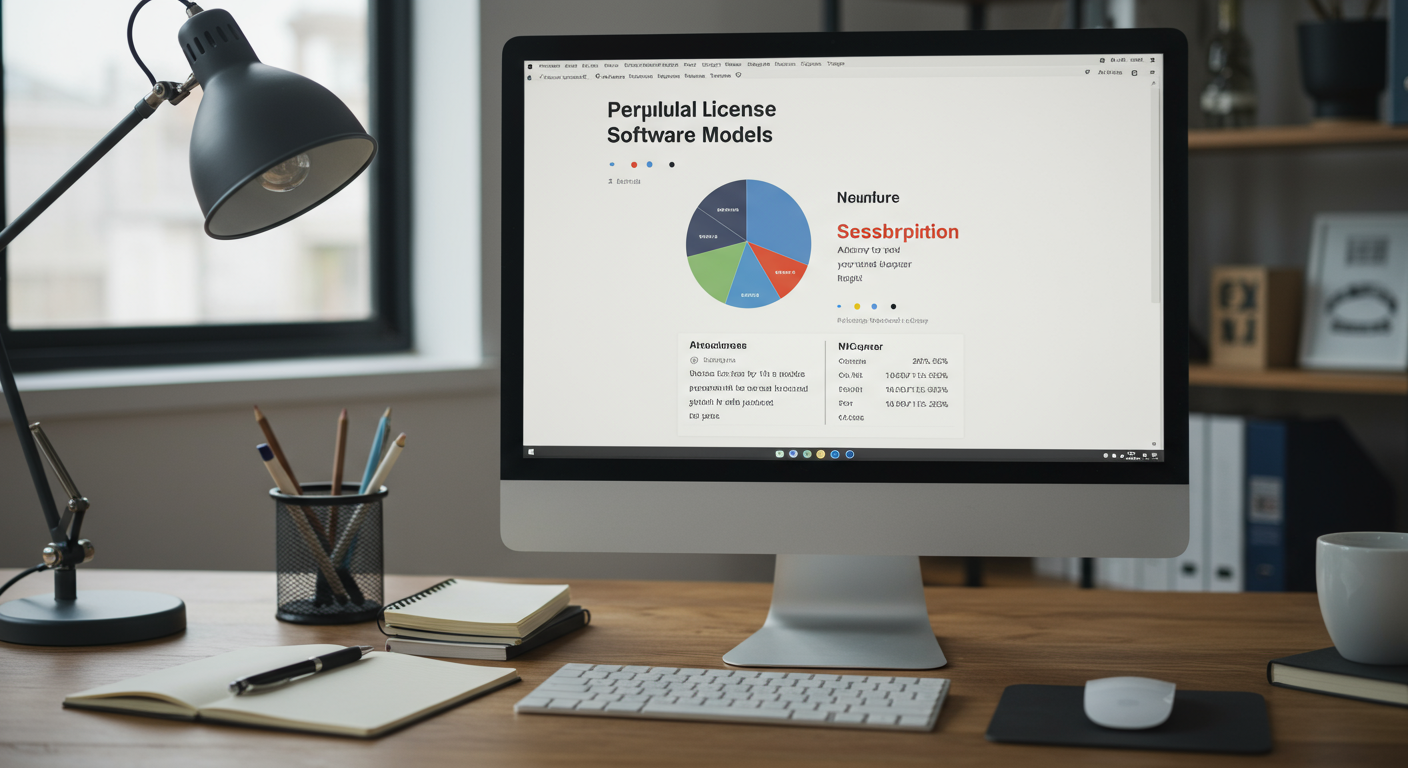 一方で、買い切り型のデメリットは、新機能の追加が限定的である点です。セキュリティアップデートは提供されますが、大きな機能追加は基本的に次のバージョンからとなります。また、サポート期間が限られており、Office 2024の場合は2029年10月までとなっています。
一方で、買い切り型のデメリットは、新機能の追加が限定的である点です。セキュリティアップデートは提供されますが、大きな機能追加は基本的に次のバージョンからとなります。また、サポート期間が限られており、Office 2024の場合は2029年10月までとなっています。
買い切り型ライセンスは、PCに2台までインストール可能という制限もあります。複数のデバイスで使いたい方は注意が必要です。
サブスクリプション型のメリットとデメリット
サブスクリプション型(Microsoft 365)の最大のメリットは、常に最新機能が利用できることです。クラウドサービスとの連携も強力で、OneDriveの1TBストレージが付属するなど、オンライン機能が充実しています。
また、PC・タブレット・スマートフォンなど、最大15台のデバイスにインストールできるため、マルチデバイスユーザーには便利です。法人向けプランでは、管理機能も充実しているため、組織での一括管理がしやすいという利点もあります。
しかし、サブスクリプション型の最大のデメリットは、契約が切れると使用できなくなる点です。長期的に見ると、買い切り型よりもコストがかさむ可能性が高いでしょう。
あなたのニーズはどちらに近いですか?
Windows正規ライセンスの選び方と価格相場
Windowsの正規ライセンスを選ぶ際には、主に「Pro」と「Home」の2種類から選ぶことになります。それぞれの特徴と、どのような人に向いているのかを見ていきましょう。
Windows 11 ProとHomeの違いと選び方
Windows 11 Proは、ビジネスユースや上級者向けの機能が充実しています。リモートデスクトップ、BitLockerドライブ暗号化、Hyper-Vなどの機能が含まれており、セキュリティやネットワーク管理が強化されています。
 一方、Windows 11 Homeは個人ユーザー向けの基本機能を備えたエディションです。一般的な家庭やオフィスでの利用であれば、十分な機能を備えています。
一方、Windows 11 Homeは個人ユーザー向けの基本機能を備えたエディションです。一般的な家庭やオフィスでの利用であれば、十分な機能を備えています。
PCユービックでは、Windows 11 Proが9,900円、Windows 11 Homeが8,800円で提供されています。わずか1,100円の差で上位機能が使えるため、少しでも専門的な使い方をする予定がある方はProを選ぶことをおすすめします。
Windows 11には、他にもEducationやEnterpriseなどのエディションがありますが、一般ユーザーや中小企業であればProかHomeで十分でしょう。
OEMライセンスとパッケージ版の違い
Windowsライセンスには、「OEMライセンス」と「パッケージ版(DSP版)」という区分もあります。OEMライセンスは特定のハードウェアに紐づけられたライセンスで、通常はPCメーカーがプリインストールしているものです。
PCユービックで提供しているのは、正規認証保証付きのライセンスです。USBメモリ付きの製品もあり、クリーンインストールにも対応しています。
パソコンを買い替える予定はありますか?
OEMライセンスは原則として別のPCへの移行ができないため、PCの買い替え時には新たにライセンスを購入する必要があります。頻繁にPCを買い替える方は、この点に注意が必要です。
Office正規ライセンスの種類と最適な選び方
Officeソフトの選び方はさらに複雑です。買い切り型のOffice 2024シリーズと、サブスクリプション型のMicrosoft 365、さらにはそれぞれのプラン内容を理解して選ぶ必要があります。
Office 2024シリーズの種類と特徴
買い切り型のOffice 2024シリーズには、主に「Office Home 2024」と「Office Home & Business 2024」の2種類があります。
Office Home 2024は、Word、Excel、PowerPoint、OneNoteが含まれており、一般家庭向けの基本的なオフィス機能を備えています。PCユービックでの価格は31,023円程度です。
 Office Home & Business 2024は、上記の4つのアプリケーションに加えて、ビジネスメール管理に欠かせない「Outlook」が追加されています。ビジネスユースには必須と言えるでしょう。PCユービックでの価格は39,582円程度となっています。
Office Home & Business 2024は、上記の4つのアプリケーションに加えて、ビジネスメール管理に欠かせない「Outlook」が追加されています。ビジネスユースには必須と言えるでしょう。PCユービックでの価格は39,582円程度となっています。
以前のバージョンでは「Professional」というAccessやPublisherも含むエディションがありましたが、Office 2024シリーズではこれらのアプリケーションは単体購入となっています。Accessが必要な場合は、単体版(約20,000円)を別途購入する必要があります。
Microsoft 365との機能比較
サブスクリプション型のMicrosoft 365は、Office 2024シリーズと比べてどのような違いがあるのでしょうか。
Microsoft 365 Personalは個人向けプランで、Word、Excel、PowerPoint、Outlook、OneNote、Accessなど全てのOfficeアプリケーションが利用できます。さらに1TBのクラウドストレージ、常に最新機能へのアクセス、複数デバイスでの利用が可能です。年間プランで約21,300円となっています。
Microsoft 365 Familyは家族向けプランで、6人までのユーザーが利用できます。各ユーザーに1TBのストレージが付与されるため、家族での利用ならコスパが良いでしょう。
法人向けには「Microsoft 365 Apps for business」や「Microsoft 365 Business Standard」などのプランがあり、組織の規模や必要な機能に応じて選ぶことができます。
長期的に使うなら買い切り型、常に最新機能を使いたいならサブスク型が向いています。あなたはどちらを重視しますか?
法人・団体向けライセンスの選び方と導入ポイント
企業や団体でWindowsやOfficeを導入する場合、個人利用とは異なる観点でライセンスを選ぶ必要があります。コスト面だけでなく、管理のしやすさやセキュリティ面も重要な検討ポイントです。
ボリュームライセンスと個別購入の比較
法人でPCを複数台導入する場合、「ボリュームライセンス」と「個別購入」のどちらが適しているかを検討する必要があります。
 ボリュームライセンスは、大量のライセンスを一括管理できるため、大規模な組織に向いています。一方、中小企業や少数のPCしか使わない組織では、PCユービックのような正規品保証付きの個別ライセンスを購入する方が、コスト面で有利になることが多いでしょう。
ボリュームライセンスは、大量のライセンスを一括管理できるため、大規模な組織に向いています。一方、中小企業や少数のPCしか使わない組織では、PCユービックのような正規品保証付きの個別ライセンスを購入する方が、コスト面で有利になることが多いでしょう。
PCユービックでは、法人・団体からの注文に柔軟に対応しており、複数個・複数種類の一括注文、お見積書・納品書・請求書(インボイス対応)の発行などのサービスを提供しています。特に2023年10月から始まったインボイス制度にも対応しているため、税務処理も安心です。
ライセンス管理のポイントと注意点
法人でライセンスを管理する際の重要なポイントは、ライセンスの種類と数を正確に把握しておくことです。監査が入った際にライセンス不足が発覚すると、追加費用が発生する可能性があります。
買い切り型のOffice 2024やWindowsを導入する場合、各PCにインストールしたライセンスキーを管理する必要があります。PCユービックでは、納品時にライセンスキーをメールで送付するため、そのメールを保管しておくと良いでしょう。
サブスクリプション型のMicrosoft 365を導入する場合は、管理ポータルから一元管理ができるため、管理の手間は少なくなります。ただし、契約更新を忘れないよう注意が必要です。
組織の規模や予算、管理体制に合わせて最適なライセンス形態を選びましょう。迷った場合は、PCユービックに相談することもできます。
正規ライセンスを安全に購入するためのポイント
インターネット上には、非常に安価なWindows・Officeのライセンスキーが販売されていることがあります。しかし、あまりに安すぎるものは違法コピーや不正に取得されたライセンスである可能性があり、使用中に突然無効化されるリスクがあります。
信頼できる販売元の見分け方
正規ライセンスを安全に購入するためには、信頼できる販売元を選ぶことが重要です。以下のポイントをチェックしましょう。
まず、販売サイトに正規品保証や返品・交換ポリシーが明記されているかを確認します。PCユービックでは、すべての商品に正規認証保証が付いており、万一商品に不具合や相違があった場合には、返品または交換による対応を行っています。
次に、販売元の実績や評判をチェックします。PCユービックのようにYahoo!ショッピングなどの実際の購入者レビューを公開している販売元は信頼性が高いと言えるでしょう。
また、適切な価格設定も重要です。あまりに市場価格から乖離した安さのものは、正規品でない可能性があります。PCユービックの価格帯は、Windows製品が8,800円~9,900円、Office製品が5,500円~38,500円となっており、適正な価格設定となっています。
ライセンス認証トラブルと対処法
正規ライセンスを購入したにもかかわらず、認証トラブルが発生することがあります。その場合の対処法を知っておきましょう。
まず、インターネットに接続されていることを確認します。ライセンス認証にはインターネット接続が必要です。次に、ライセンスキーを正確に入力しているか再確認します。
それでも解決しない場合は、販売元のサポートに連絡しましょう。PCユービックでは、ライセンスが有効化できない場合は個別にサポートを行っています。
また、Microsoftのサポートに直接問い合わせることも可能です。ただし、正規ルート以外で購入したライセンスの場合、サポートを受けられないことがあるため注意が必要です。
安心して使えるソフトウェア環境を構築するためにも、信頼できる販売元から正規ライセンスを購入することをおすすめします。
まとめ:あなたに最適なWindows・Officeライセンスの選び方
Windows・Office正規ライセンスの選び方について、詳しく解説してきました。最後に、あなたの状況に合わせた最適な選択肢をまとめてみましょう。
個人利用で長期的に使いたい方には、買い切り型のWindows 11 HomeとOffice Home 2024がおすすめです。初期投資は必要ですが、長期的にはコスト効率が良くなります。
ビジネスユースなら、Windows 11 ProとOffice Home & Business 2024の組み合わせが適しています。Outlookが含まれているため、ビジネスメールの管理もスムーズに行えます。
常に最新機能を使いたい方や、複数デバイスで利用したい方には、サブスクリプション型のMicrosoft 365がおすすめです。特に家族で共有する場合は、Microsoft 365 Familyがコスパに優れています。
法人・団体での導入を検討している場合は、PCの台数や管理体制に応じて選択しましょう。少数のPCなら個別購入、多数のPCならボリュームライセンスやMicrosoft 365の法人プランが適しています。
いずれの場合も、PCユービックのような正規品保証付きの信頼できる販売元から購入することで、安心して利用できる環境を構築できます。特に法人利用の場合は、インボイス対応の請求書発行サービスも便利です。
Windows・Officeは日々の作業に欠かせないツールです。あなたのニーズに合った最適なライセンスを選んで、効率的な作業環境を整えましょう。
